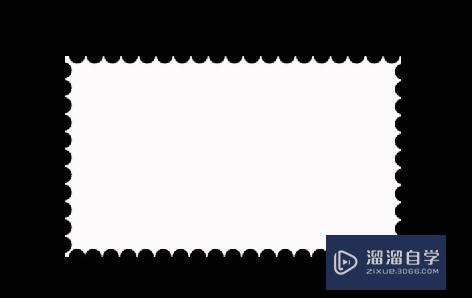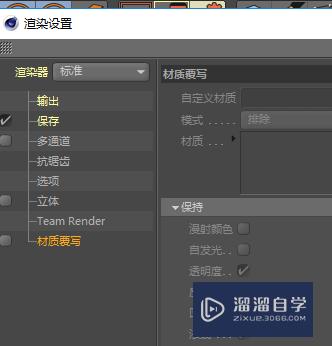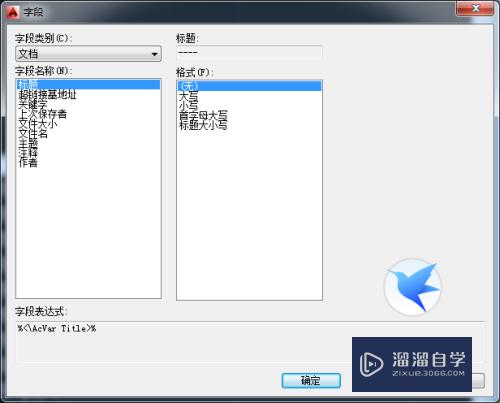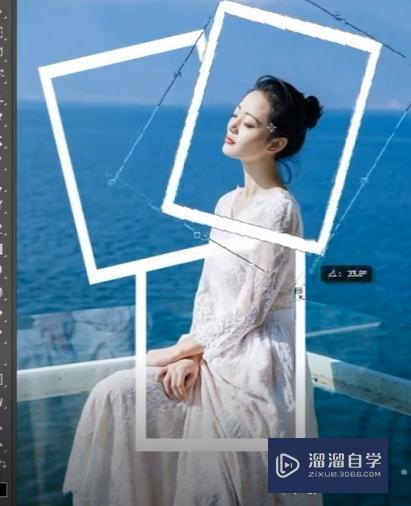草图大师怎么修改尺寸工具引线文字对齐(草图大师怎样改变线条尺寸)优质
在使用草图大师的尺寸工具时。可以看到引出的尺寸线上有个数字。表示尺寸的大小。这个数字默认在引线外。通过设置还可以调整文字的显示位置。那么草图大师怎么修改尺寸工具引线文字对齐?可以使用下面的方法。
工具/软件
硬件型号:戴尔DELL灵越14Pro
系统版本:Windows7
所需软件:草图大师 2018
方法/步骤
第1步
在草图大师中。尺寸工具的数字显示。默认在引线之外。
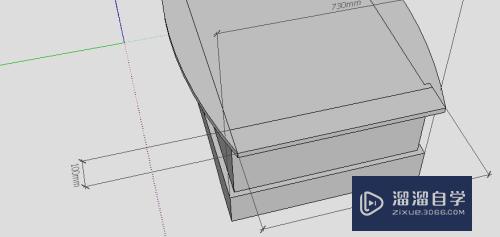
第2步
如果要修改数字显示位置。点击软件顶部菜单栏的“窗口”——“模型信息”功能
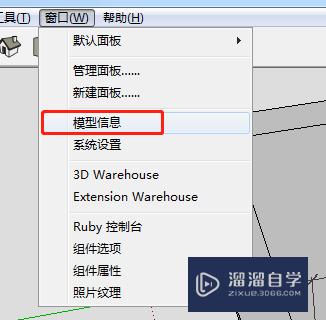
第3步
在打开的“模型信息”窗口中。点击左侧的“尺寸”。在右侧的底部可以看到“尺寸”修改区域。在这里选择“对齐尺寸线”。默认是外部
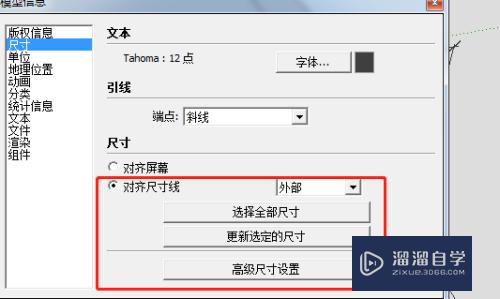
第4步
如果我们要数字显示在上部。在下拉列表中选“上部”后。点击“选择全部尺寸”——“更新选定的尺寸”。这样设置后。文字已经跑到引线上部了。
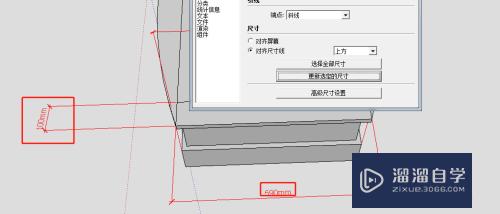
第5步
在下拉列表中选择“居中”。然后点击“选择全部尺寸”——“更新选定的尺寸”。这样设置后。文字就居中显示了。
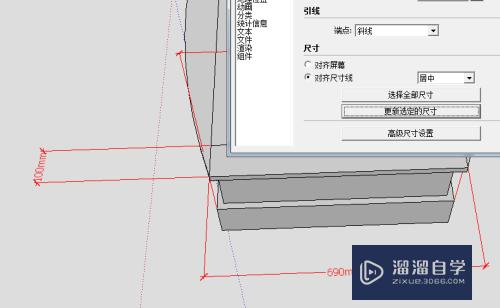
以上关于“草图大师怎么修改尺寸工具引线文字对齐(草图大师怎样改变线条尺寸)”的内容小渲今天就介绍到这里。希望这篇文章能够帮助到小伙伴们解决问题。如果觉得教程不详细的话。可以在本站搜索相关的教程学习哦!
更多精选教程文章推荐
以上是由资深渲染大师 小渲 整理编辑的,如果觉得对你有帮助,可以收藏或分享给身边的人
本文标题:草图大师怎么修改尺寸工具引线文字对齐(草图大师怎样改变线条尺寸)
本文地址:http://www.hszkedu.com/59469.html ,转载请注明来源:云渲染教程网
友情提示:本站内容均为网友发布,并不代表本站立场,如果本站的信息无意侵犯了您的版权,请联系我们及时处理,分享目的仅供大家学习与参考,不代表云渲染农场的立场!
本文地址:http://www.hszkedu.com/59469.html ,转载请注明来源:云渲染教程网
友情提示:本站内容均为网友发布,并不代表本站立场,如果本站的信息无意侵犯了您的版权,请联系我们及时处理,分享目的仅供大家学习与参考,不代表云渲染农场的立场!